Cómo usar Siri con ChatGPT en iPhone que no son compatibles con Apple Intelligence
¿No tienes un iPhone de última generación? No te preocupes, ya que puedes tener Siri con Chat GPT si aplicas estos trucos.
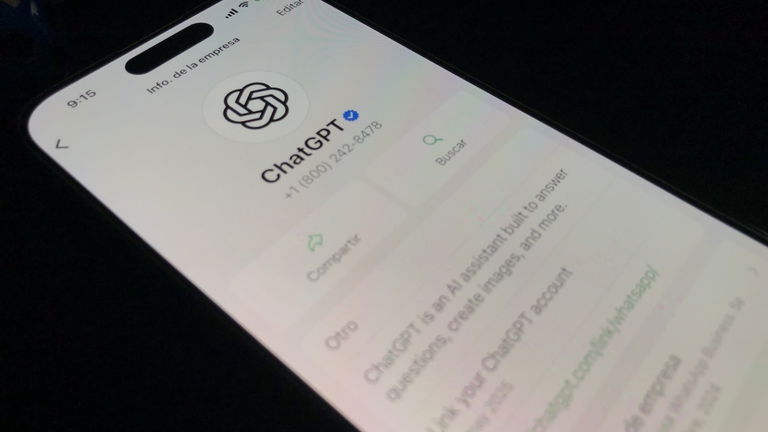
Apple ha presentado Apple Intelligence como el gran salto hacia la inteligencia artificial integrada en iOS 18. Entre sus funciones más atractivas está la posibilidad de conectar Siri directamente con ChatGPT, convirtiendo al asistente de voz en una herramienta mucho más capaz. Sin embargo, esta integración oficial solo ha estado disponible en dispositivos con hardware de última generación, como el iPhone 15 Pro, el iPhone 15 Pro Max y la nueva serie iPhone 16.
La buena noticia es que millones de usuarios con iPhones más antiguos también han podido usar Siri para hablar con ChatGPT. No es tan elegante como la solución oficial y requiere algunos pasos extra, pero funciona y abre la puerta a un asistente mucho más inteligente sin necesidad de cambiar de teléfono.
Por qué tu iPhone no tiene Apple Intelligence
Apple ha explicado que Apple Intelligence necesita chips avanzados como el A17 Pro y superiores para procesar IA de forma segura y rápida. Modelos como el iPhone 16e, iPhone 14 Pro o cualquier versión anterior han quedado fuera porque, según Apple, no cumplen con los requisitos de rendimiento para el procesamiento en el dispositivo.
Desde una perspectiva técnica, esto ha tenido sentido: Apple quiere que gran parte de la inteligencia artificial se ejecute localmente para proteger la privacidad. Pero para muchos usuarios se ha sentido como una barrera artificial: Siri con ChatGPT existe, pero está bloqueado para quienes no tienen el último iPhone.
Por suerte, han surgido soluciones prácticas que usan herramientas que Apple ya ha ofrecido, como la app Atajos (Shortcuts) y la aplicación oficial de ChatGPT.
Opción 1: usar la app oficial de ChatGPT con Siri
La forma más sencilla y sin configuraciones complejas ha sido instalar la app oficial de ChatGPT para iOS. Una vez que la tengas en tu iPhone:
- Descarga e instala ChatGPT desde la App Store.
- Abre Configuración → Siri y Buscar y asegúrate de que Siri está activado.
- Dentro de la app ChatGPT, activa el acceso rápido a Siri (si aparece el aviso).
- Usa el comando “Oye Siri, Ask ChatGPT…” seguido de tu pregunta.
Por ejemplo, puedes decir:
“Oye Siri, Ask ChatGPT cómo hacer una pizza napolitana”
Siri enviará tu voz directamente a la app de ChatGPT y luego leerá la respuesta. Este método también ha funcionado cuando escribes a Siri en lugar de hablarle.
✅ Ventajas:
*Es fácil y rápido. * No requiere configuraciones técnicas. * Es gratis dentro del uso normal de ChatGPT.
⚠️ Desventajas:
- Siri a veces ha confundido el comando o se ha quedado pensando.
- No puedes personalizar mucho cómo se envían las preguntas.
- Si buscas más fiabilidad y control, hay una alternativa más potente: crear tu propio atajo.
Opción 2: crear un atajo personalizado con Shortcuts
La app Atajos (Shortcuts), incluida en todos los iPhone, ha permitido automatizar tareas y conectar apps entre sí. Con unos minutos de configuración puedes crear un flujo que haga que Siri escuche tu voz, la envíe a ChatGPT y te lea la respuesta.
- Abre la app Atajos en tu iPhone.
- Toca + para crear un nuevo atajo.
- Añade una acción de Dictado o texto para que Siri capture tu pregunta.
Añade una acción que envíe ese texto a ChatGPT. Aquí tienes dos formas:
a) Usar la app ChatGPT como destino: El atajo abrirá la app y enviará tu consulta. Es simple, sin costos extra y suficiente para la mayoría. b) Conectar la API de OpenAI (opción avanzada): Crea una cuenta en OpenAI
En el caso de que quieras optar por la segunda opción, puedes:
- Ve a tu perfil y copia tu API Key.
- En el atajo, pega esa clave para que tu texto se envíe directamente a los servidores de OpenAI.
Esta ruta ha ofrecido más control y suele ser más rápida que la app oficial. Además, puedes elegir modelos como GPT-4o mini o GPT-5 mini para ahorrar costos y mejorar la velocidad.
⚠️ Importante: el uso de la API no es gratuito a gran escala. OpenAI ha dado un pequeño crédito inicial, pero después cada consulta tiene un costo que varía según el modelo. Para uso personal ocasional es barato (centavos de dólar), pero un uso intensivo puede acumular gastos.

ChatGPT tendría suscripción anual
Diferencias que hay que mencionar frente a Apple Intelligence
Como usuarios, hay que tener en claro lo siguiente:
- Privacidad: Apple Intelligence ha prometido eliminar datos personales antes de enviar consultas a OpenAI. Con los atajos, tu petición va directa a OpenAI.
- Compatibilidad: los atajos han funcionado en cualquier iPhone con iOS 18, mientras que la integración oficial está limitada a hardware premium.
- Experiencia de usuario: la versión oficial es más fluida y estable; los atajos pueden fallar o requerir ajustes manuales.
Aun así, para quienes tienen modelos anteriores, estas alternativas han resultado una forma efectiva de tener un asistente inteligente sin comprar un nuevo iPhone.
Consejos para mejorar la experiencia
No se puede prometer una gran funcionalidad, pero puedes mejorarla siempre:
- Usa frases claras: Siri funciona mejor si empiezas con “Ask ChatGPT” y luego haces tu pregunta completa.
- Guarda varios atajos: puedes crear atajos distintos para tareas frecuentes (resumir textos, traducir, generar listas, etc.).
- Prueba diferentes modelos: si usas API, experimenta con modelos más ligeros para ahorrar costos y acelerar respuestas.
- Revisa los permisos de privacidad: recuerda que estas soluciones no tienen la misma protección que Apple Intelligence. Evita compartir información sensible.
Aunque Apple ha cerrado el acceso oficial a Siri con ChatGPT en dispositivos antiguos, todavía puedes disfrutar de un asistente inteligente y potente. Si buscas algo rápido y sin complicaciones, la app oficial de ChatGPT con el comando “Ask ChatGPT” es suficiente. Si quieres personalización y más fiabilidad, un atajo personalizado con o sin API es la mejor opción.
Puedes seguir a iPadizate en Facebook, WhatsApp, Twitter (X) o consultar nuestro canal de Telegram para estar al día con las últimas noticias de tecnología.